仿Boss直聘我的界面滑动效果
Posted 大白龙
tags:
篇首语:本文由小常识网(cha138.com)小编为大家整理,主要介绍了仿Boss直聘我的界面滑动效果相关的知识,希望对你有一定的参考价值。
好久没有写博客了,最近在找工作,我在使用boss投简历的时候,看到boss的我的界面蛮有意思的,就想如何去实现它,可能是职业病吧,所以就打算仿一下。先看下仿的效果。
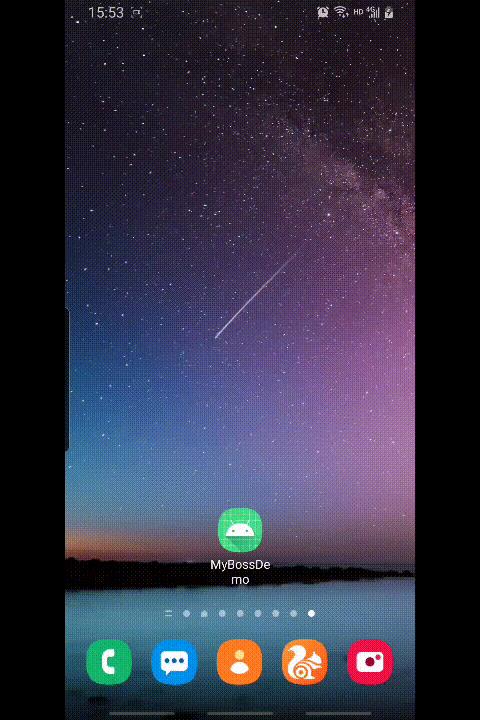
其实我们拿到这个效果的时候,看到滑动,折叠等效果就应该想到了Material design,那么我们现在就可以基本的布局下。
activity_main.xml布局
<?xml version="1.0" encoding="utf-8"?> <androidx.coordinatorlayout.widget.CoordinatorLayout xmlns:android="http://schemas.android.com/apk/res/android" xmlns:app="http://schemas.android.com/apk/res-auto" android:layout_width="match_parent" android:layout_height="match_parent"> <com.google.android.material.appbar.AppBarLayout android:id="@+id/appbar" android:layout_width="match_parent" android:layout_height="wrap_content" android:background="@color/colorAccent" app:layout_behavior="com.zwl.mybossdemo.AppBarLayoutOverScrollViewBehavior"> <com.google.android.material.appbar.CollapsingToolbarLayout android:id="@+id/mCollapsingToolbarLayout" android:layout_width="match_parent" android:layout_height="wrap_content" android:background="@color/colorAccent" app:layout_scrollFlags="scroll|exitUntilCollapsed"> <include android:id="@+id/topview" layout="@layout/layout_top_view" app:layout_collapseMode="parallax" app:layout_collapseParallaxMultiplier="0.9" /> </com.google.android.material.appbar.CollapsingToolbarLayout> </com.google.android.material.appbar.AppBarLayout> <include layout="@layout/layout_content" /> <TextView android:id="@+id/name" android:layout_width="wrap_content" android:layout_height="wrap_content" android:layout_marginLeft="30dp" android:layout_marginTop="30dp" android:elevation="5dp" android:gravity="center" android:text="大白" android:textColor="@android:color/white" android:textSize="28sp" android:textStyle="bold" android:typeface="monospace" /> <androidx.appcompat.widget.Toolbar android:id="@+id/toolbar" android:layout_width="match_parent" android:layout_height="wrap_content" android:alpha="0" android:background="@color/colorAccent" app:layout_collapseMode="pin" /> </androidx.coordinatorlayout.widget.CoordinatorLayout>
layout_top_view.xml
<?xml version="1.0" encoding="utf-8"?> <LinearLayout xmlns:android="http://schemas.android.com/apk/res/android" xmlns:app="http://schemas.android.com/apk/res-auto" android:layout_width="match_parent" android:layout_height="wrap_content" android:background="@color/colorAccent" android:orientation="vertical" android:paddingTop="40dp" app:layout_collapseMode="parallax"> <RelativeLayout android:id="@+id/top_view_id" android:layout_width="match_parent" android:layout_height="wrap_content" android:layout_above="@+id/top_view"> <TextView android:id="@+id/jianli" android:layout_width="wrap_content" android:layout_height="wrap_content" android:layout_below="@+id/name" android:layout_marginLeft="30dp" android:paddingTop="35dp" android:paddingBottom="15dp" android:text="我的在线简历 " android:textColor="@android:color/white" /> <de.hdodenhof.circleimageview.CircleImageView android:id="@+id/me_icon" android:layout_width="60dp" android:layout_height="60dp" android:layout_alignParentRight="true" android:layout_marginRight="30dp" android:layout_marginBottom="10dp" android:src="@drawable/boss_avatar_7" /> </RelativeLayout> <LinearLayout android:id="@+id/top_view" android:layout_width="match_parent" android:layout_height="80dp" android:layout_alignParentBottom="true" android:gravity="center_vertical" android:orientation="horizontal" android:padding="15dp"> <TextView android:layout_width="0dp" android:layout_height="wrap_content" android:layout_weight="1" android:gravity="center" android:text="301\\n沟通过" android:textColor="@android:color/white" android:textSize="16sp" /> <TextView android:layout_width="0dp" android:layout_height="wrap_content" android:layout_weight="1" android:gravity="center" android:text="301\\n沟通过" android:textColor="@android:color/white" android:textSize="16sp" /> <TextView android:layout_width="0dp" android:layout_height="wrap_content" android:layout_weight="1" android:gravity="center" android:text="301\\n沟通过" android:textColor="@android:color/white" android:textSize="16sp" /> <TextView android:layout_width="0dp" android:layout_height="wrap_content" android:layout_weight="1" android:gravity="center" android:text="301\\n沟通过" android:textColor="@android:color/white" android:textSize="16sp" /> </LinearLayout> <LinearLayout android:id="@+id/cardview" android:layout_width="match_parent" android:layout_height="120dp" android:layout_gravity="center_horizontal" android:gravity="center_horizontal|bottom"> <ImageView android:layout_width="wrap_content" android:layout_height="wrap_content" android:src="@drawable/boss_card_bg" /> </LinearLayout> </LinearLayout>
layout_content.xml 这里就是一个图片 截取Boss的
<?xml version="1.0" encoding="utf-8"?> <androidx.core.widget.NestedScrollView xmlns:android="http://schemas.android.com/apk/res/android" xmlns:app="http://schemas.android.com/apk/res-auto" android:layout_width="match_parent" android:layout_height="match_parent" android:background="@android:color/white" android:clickable="true" android:scrollbars="none" app:layout_behavior="@string/appbar_scrolling_view_behavior"> <ImageView android:layout_width="match_parent" android:layout_height="wrap_content" android:src="@drawable/boss_user_bottom" /> </androidx.core.widget.NestedScrollView>
上面的activity_main.xml中可以看到 我自定义了一个AppBarLayout的behavior, AppBarLayoutOverScrollViewBehavior 其实所有的效果都是这这里去实现的。
AppBarLayoutOverScrollViewBehavior
package com.zwl.mybossdemo; import android.animation.ValueAnimator; import android.content.Context; import android.util.AttributeSet; import android.view.View; import androidx.coordinatorlayout.widget.CoordinatorLayout; import com.google.android.material.appbar.AppBarLayout; public class AppBarLayoutOverScrollViewBehavior extends AppBarLayout.Behavior private int mAppBarHeight; private View mCardView; private boolean isAnimate; private float mTotalDy; private float mLastScale; private int mLastBottom; private int mCardViewHeight; private int mLimitHeight; private ValueAnimator recoveryValueAnimator; private View mToolBar; private float scaleValue = 2f / 3;// 显示卡片的三分之一 所以抛出三分之二 private View mNameTitle; public AppBarLayoutOverScrollViewBehavior() public AppBarLayoutOverScrollViewBehavior(Context context, AttributeSet attrs) super(context, attrs); @Override public boolean onLayoutChild(CoordinatorLayout parent, AppBarLayout abl, int layoutDirection) boolean handled = super.onLayoutChild(parent, abl, layoutDirection); if (null == mCardView) mCardView = parent.findViewById(R.id.cardview); if (null == mToolBar) mToolBar = parent.findViewById(R.id.toolbar); if (null == mNameTitle) mNameTitle = parent.findViewById(R.id.name); init(abl); return handled; @Override public boolean onNestedPreFling(CoordinatorLayout coordinatorLayout, AppBarLayout child, View target, float velocityX, float velocityY) if (velocityY > 100) isAnimate = false; return super.onNestedPreFling(coordinatorLayout, child, target, velocityX, velocityY); @Override public void onStopNestedScroll(CoordinatorLayout coordinatorLayout, AppBarLayout abl, View target, int type) super.onStopNestedScroll(coordinatorLayout, abl, target, type); //恢复位置 if (abl.getBottom() > mLimitHeight) recovery(abl); @Override public boolean onStartNestedScroll(CoordinatorLayout parent, AppBarLayout child, View directTargetChild, View target, int nestedScrollAxes, int type) //开始滚动了 就动画归位 isAnimate = true; return super.onStartNestedScroll(parent, child, directTargetChild, target, nestedScrollAxes, type); @Override public void onNestedPreScroll(CoordinatorLayout coordinatorLayout, AppBarLayout child, View target, int dx, int dy, int[] consumed, int type) if (mCardView != null && ((dy <= 0 && child.getBottom() >= mLimitHeight) || (dy > 0 && child.getBottom() > mLimitHeight))) scrollY(child, target, dy); else setViewAlpha(child, dy); super.onNestedPreScroll(coordinatorLayout, child, target, dx, dy, consumed, type); /** * 初始化数据 * * @param appBarLayout */ private void init(final AppBarLayout appBarLayout) appBarLayout.setClipChildren(false); //整个AppbarLayout高度 mAppBarHeight = appBarLayout.getMeasuredHeight(); //卡片的高度 mCardViewHeight = mCardView.getMeasuredHeight(); //折叠正常的高度 mLimitHeight = mAppBarHeight - (int) (mCardViewHeight * scaleValue); //默认1s折叠 appBarLayout.postDelayed(new Runnable() @Override public void run() ValueAnimator anim = ValueAnimator.ofFloat(0, 1f).setDuration(200); anim.addUpdateListener(new ValueAnimator.AnimatorUpdateListener() @Override public void onAnimationUpdate(ValueAnimator animation) float value = (float) animation.getAnimatedValue(); appBarLayout.setBottom((int) (mAppBarHeight - value * mCardViewHeight * scaleValue)); ); anim.start(); , 1000); /** * 混动 * * @param child * @param target * @param dy */ private void scrollY(AppBarLayout child, View target, int dy) mTotalDy += -dy; mTotalDy = Math.min(mTotalDy, mLimitHeight); mLastScale = Math.max(1f, 1f + (mTotalDy / mLimitHeight)); mLastBottom = mLimitHeight + (int) (mCardViewHeight * scaleValue * (mLastScale - 1)); child.setBottom(mLastBottom); target.setScrollY(0); /** * 根据滑动设置 toolbar 名字显示效果 * * @param target * @param dy */ private void setViewAlpha(View target, int dy) float percent = Math.abs(target.getY() / mLimitHeight); if (percent >= 1) percent = 1f; //设置toolbar的透明度 mToolBar.setAlpha(percent); //设置名字缩放 mNameTitle.setScaleX(Math.max(0.8f, 1 - percent)); mNameTitle.setScaleY(Math.max(0.8f, 1 - percent)); //设置名字平移 int offset = mNameTitle.getTop() - mToolBar.getTop(); mNameTitle.setTranslationY(-offset * percent); /** * 恢复位置 * * @param abl */ private void recovery(final AppBarLayout abl) if (mTotalDy >= 0) mTotalDy = 0; if (isAnimate) recoveryValueAnimator = ValueAnimator.ofFloat(0, 1f).setDuration(200); recoveryValueAnimator.addUpdateListener(new ValueAnimator.AnimatorUpdateListener() @Override public void onAnimationUpdate(ValueAnimator animation) float value = (float) animation.getAnimatedValue(); int offsetY = abl.getBottom() - mLimitHeight; abl.setBottom((int) (abl.getBottom() - (value * offsetY))); abl.setScrollY(0); ); recoveryValueAnimator.start(); else abl.setBottom(mLimitHeight); abl.setScrollY(0);
其实代码很简单 ,所以就不在讲解了,主要就是通过监听滑动距离来设置空间的属性,这里附上github链接,可以直接下再看下。
以上是关于仿Boss直聘我的界面滑动效果的主要内容,如果未能解决你的问题,请参考以下文章